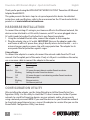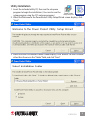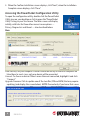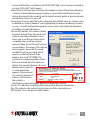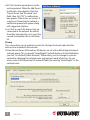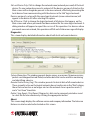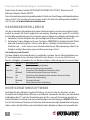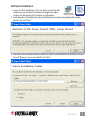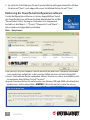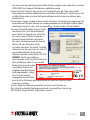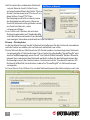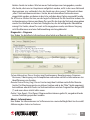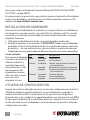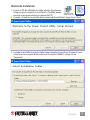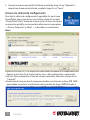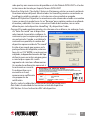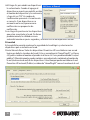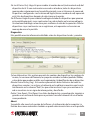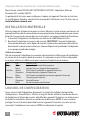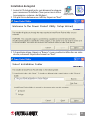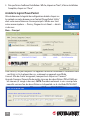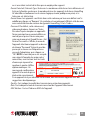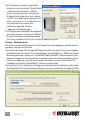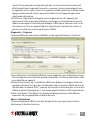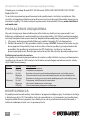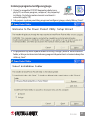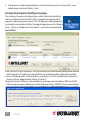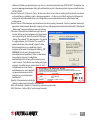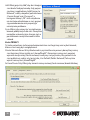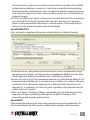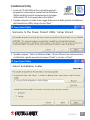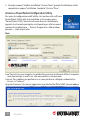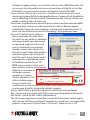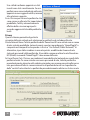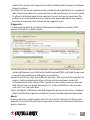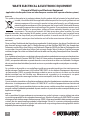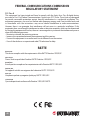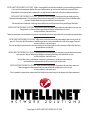IC Intracom 503273 Guida d'installazione
- Categoria
- Schede di rete
- Tipo
- Guida d'installazione
Questo manuale è adatto anche per
La pagina sta caricando ...
La pagina sta caricando ...
La pagina sta caricando ...
La pagina sta caricando ...
La pagina sta caricando ...
La pagina sta caricando ...
La pagina sta caricando ...
La pagina sta caricando ...
La pagina sta caricando ...
La pagina sta caricando ...
La pagina sta caricando ...
La pagina sta caricando ...
La pagina sta caricando ...
La pagina sta caricando ...
La pagina sta caricando ...
La pagina sta caricando ...
La pagina sta caricando ...
La pagina sta caricando ...
La pagina sta caricando ...
La pagina sta caricando ...
La pagina sta caricando ...
La pagina sta caricando ...
La pagina sta caricando ...
La pagina sta caricando ...
La pagina sta caricando ...
La pagina sta caricando ...
La pagina sta caricando ...
La pagina sta caricando ...
La pagina sta caricando ...
La pagina sta caricando ...
La pagina sta caricando ...

32
ITALIANO
Adattatore Ethernet PowerLine HD • Guida rapida all’installazione Italiano
Grazie per aver scelto l’Adattatore Ethernet PowerLine HD INTELLINET NETWORK
SOLUTIONS
™
, modello 503273.
Questa guida fornisce i passaggi basilari per settare e far funzionare la periferica. Per
istruzioni e speciche dettagliate, fare riferimento al manuale d’istruzione contenuto
nel CD allegato al prodotto o al sito www.intellinet-network.com.
installaZione dell’hardware
Per collegare l’esistente impianto elettrico della vostra abitazione o del vostro ucio alla
rete Ethernet, questa periferica può essere attaccata ad uno LAN switch; comunque,
ciascun PC o server collegati ad una presa di corrente hanno bisogno di essere
direttamente attaccati al proprio adattatore PowerLine.
1. Utilizzando il cavo Ethernet incluso, collegare l’adattatore al computer.
2. Inserire l’adattatore nella presa di corrente. IMPORTANTE: Siccome l’adattatore invia
dati tramite la linea di corrente di casa o dell’ucio, inserirlo direttamente in una
presa elettrica — non collegarlo ad un alimentatore universale o ad una multi presa
con protezione contro la sovratensione. L’adattatore ha un proprio ltro di
protezione contro le sovratensioni.
L’uso con un Router
Per collegare l’adattatore
ad un router, disconnettere
il cavo di rete dal PC e
connetterlo alla porta
uplink del router. Se è
disponibile una sola porta
LAN sul router, utilizzare
un cavo crossover per
collegare un adattatore al
router.
configuraZione utility
Dopo l’installazione dell’adattatore, far partire il Setup Wizard per installare il PowerPacket
Conguration Utility. Utilizzare questa utility per vericare la connessione diretta del PC
alla rete elettrica AC, per cercare periferiche PowerLine nella vostra rete, e per settare un
sistema di sicurezza utilizzando una password di rete. NOTA: Se desiderate che le periferiche
della rete PowerLine possano condividere un accesso high-speed ad Internet, connettere
l’adattatore ad un router dopo far partire il PowerPacket Conguration Utility (vedi sopra).
LED STATO DESCRIZIONE
Power Accesso Acceso
Spento Spento
Link/Act Accesso Rilevamento sulla rete AC di un’altra
periferica PowerLine
Lampeggiante Ricerca di altre periferiche PowerLine
Spento Non rileva sulla rete AC un’altra
periferica PowerLine
Ethernet Accesso Connesso alla porta Ethernet
Lampeggiante Attività Ethernet
Spento Nessuna connessione alla porta Ethernet

ITALIANO
33
Installazione Utility
1. Inserire il CD dell’utility incluso, quindi far partire il
programma setup.exe per cominciare l’installazione.
(Potete anche far partire il programma di settaggio
utilizzando il CD con il programma di AutoRun).
2. Quando compare sul video il messaggio di benvenuto della guida di installazione
del PowerPacket Utility Setup, cliccare “Next.”
3. Quando compare “ Select Installation Folder”, cliccare “Browse” per selezionare una
cartella oltre a quella presente nel campo “Folder”, e cliccare su “Next.”
setup.exe
Power Packet
Utility Setup.msi

34
ITALIANO
4. Quando compare “Conrm Installation”, cliccare “Next”; quando l’installazione risulta
completata e appare “Installation Complete”, cliccare “Close.”
Accesso a PowerPacket Conguration Utility
Per aprire la congurazione dell’ utility, cliccare due volte sull’icona
PowerPacket Utility sulla vostra desktop o cliccare per aprire
“PowerPacket Utility” elencata nel menu di avvio. Inizialmente
apparirà la schermata principale, con linguette per altri tre menu/
opzioni di visualizzazione — Privacy, Diagnostica e Informazioni
generali — indicati più sotto.
Main
Local Device(s) on your computer: Le periferiche connesse localmente all’host computer
sono elencate qui. In molti casi, solo una periferica sarà presente.
Connect: Per scegliere una periferica se ce sono più di una collegate, evidenziarla e
cliccare su “Connect.“
Upgrade Firmware: Cliccare per aggiornare uno dei due le (PIB e NVM) che potrebbero

ITALIANO
35
richiedere un aggiornamento (e visualizza lo schermo sotto). NOTA: Procedere solo
se conoscete che è disponibile una nuova versione di uno o l’altro le sul sito Web
INTELLINET o se avete ricevuto istruzioni sul Supporto Tecnico INTELLINET.
Device Detected / Network Type / Autoscan: : Il numero o lo stato di questi tre stati è
elencato giusto sopra alla nestra del pannello inferiore: il numero di tutte le periferiche
remote HomePlug AV rilevate e quindi attualmente presenti sulla rete virtuale; rete
pubblica o privata; Autoscan attivo o no.
Device Name: Le periferiche sono elencate in questa colonna con il loro nome prestabilito
(come mostrato) senza essere state rinominate cliccando su “Rename” oppure
evidenziando il nome che verrà modicato. Un’icona viene visualizzata accanto al
nome, con una distinzione di colore tra l’HomePlug 1.0 e le periferiche Turbo.
Password: Di default, questa colonna è
bianca, comunque, cliccando “Enter
Password” con una periferica selezionata
sul menu principale è possibile inserire
una password, la quale è richiesta nel
caso di creazione di una rete privata.
Quando compare sullo schermo “Set
Device Password”, il nome della periferica
selezionata appare sopra al campo di
testo “Password”. Inserire la password, la
quale apparirà sul pannello posteriore
dell’adattatore, quindi cliccare “OK.”
NOTA: La password è accettata senza
tener conto del carattere di inserimento
utilizzato, ma includere un
trattino per separare i
segmenti con i quattro
caratteri alfanumerici. Una
cella di conferma appare
se la password è stata
correttamente inserita. Se una periferica non è stata individuata nella rete, apparirà
un messaggio di notica, insieme alle soluzioni suggerite.
Quality: Questa indica la qualità del segnale di trasmissione tra due periferiche.
Rate: : Questo indica la corrente velocità di trasmissione tra le periferiche selezionate.
MAC Address: Questo è il MAC address della periferica.
Add: Cliccare per aggiungere una periferica remota alla rete esistente. Quando appare
sullo schermo “Add Device to Network”, completare i campi di testo con il nome della
periferica e la password (“Device Name” e “Password”), quindi cliccare su “OK.”
PL65000
001
00120E000
000
MNMD-VVRD-CSNO-
OZFX

36
ITALIANO
Una cella di conferma apparirà se i dati
inseriti sono stati correttamente. Se una
periferica non viene individuata nella rete,
apparirà un messaggio di notica, insieme
alle soluzioni suggerite.
Scan: Cliccare per cercare le periferiche che
sono connesse alla rete. Per impostazioni
predenite, l’utility automaticamente
eettua delle scansioni ogni pochi
secondi e aggiorna la lista delle periferiche
locali.
Privacy
Questo schermo permette di gestire la
sicurezza della rete virtuale e di selezionare le periferiche da includere alla rete.
Private Network Name: Tutte le periferiche della PowerLine HD sono settate con un nome
di rete virtuale predenito (network name): questo è normalmente “HomePlugAV,” e
comparirà nel campo di testo quando si clicca su “Use Default (Public Network).” In
alternativa, è possibile cambiare in una rete privata modicando il nome di rete
(network password) delle periferiche. E’ possibile sempre resettare la rete PowerLine
HD (Public) inserendo “HomePlugAV” come nome della rete.
Set Local Device Only: Cliccare per cambiare il nome della rete (network password) della
periferica locale. Se viene inserita una nuova password di rete, tutte le periferiche
precedentemente elencate nella videata principale non saranno presenti nella nuova
rete, per inibire di fatto la comunicazione tra le periferiche locali con le periferiche
della “vecchia” rete virtuale. Le periferiche precedentemente settate con la stessa rete

ITALIANO
37
virtuale (stesso nome rete) appariranno nella lista delle periferiche dopo la selezione
di questa opzione.
Set All Devices: Cliccare per cambiare la rete virtuale di tutte le periferiche che compaiono
sullo schermo principale e le cui password sono state inserite per la stessa rete virtuale.
Una nestra di dialogo apparirà per riportare il successo di questa operazione. Per
periferiche le cui password non sono state inserite, questa operazione non andrà a
buon ne e comparirà sullo schermo un messaggio di errore.
Diagnostica
La schermata permette di visualizzare informazioni dettagliate in merito sia alle
periferiche locali che a quelle remote.
System Information: Questa nestra presenta i nomi delle periferiche, i nomi utenti, le
versioni del rmware, i pacchetti inviati/caduti/mancanti/falliti, e altri dati che possono
essere utili per monitorare e individuare una periferica.
Remote Device History (Log): Questa nestra presenta i dati storici di tutte le periferiche
remote. Quelle correntemente attive sulla rete virtuale mostrano un indice di
trasferimento dati nella colonna “Rate”; quelle che sono inattive o non esistono più
nella rete mostrano un punto interrogativo (?) e la data dell’ultima volta che sono
state viste “Last Seen time/date”.
Delete / Save Report / Print Report: I dati della diagnostica possono essere rimossi, stampati o
salvati su un le di testo per una controllo successivo cliccando il pulsante appropriato.
About
Questa schermata semplicemente mostra la versione del software e le Informazioni
aziendali. Le caratteristiche di Autoscan possono essere anche selezionate/attivate su
questa schermata.

38
WASTE ELECTRICAL & ELECTRONIC EQUIPMENT
Disposal of Electric and Electronic Equipment
(applicable in the European Union and other European countries with separate collection systems)
ENGLISH
This symbol on the product or its packaging indicates that this product shall not be treated as household waste.
Instead, it should be taken to an applicable collection point for the recycling of electrical and
electronic equipment. By ensuring this product is disposed of correctly, you will help prevent
potential negative consequences to the environment and human health, which could otherwise
be caused by inappropriate waste handling of this product. If your equipment contains easily
removable batteries or accumulators, dispose of these separately according to your local
requirements. The recycling of materials will help to conserve natural resources. For more
detailed information about recycling of this product, contact your local city oce, your household waste
disposal service or the shop where you purchased this product. In countries outside of the EU: If you wish
to discard this product, contact your local authorities and ask for the correct manner of disposal.
DEUTSCH
Dieses auf dem Produkt oder der Verpackung angebrachte Symbol zeigt an, dass dieses Produkt nicht mit
dem Hausmüll entsorgt werden darf. In Übereinstimmung mit der Richtlinie 2002/96/EG des Europäischen
Parlaments und des Rates über Elektro- und Elektronik-Altgeräte (WEEE) darf dieses Elektrogerät nicht
im normalen Hausmüll oder dem Gelben Sack entsorgt werden. Wenn Sie dieses Produkt entsorgen
möchten, bringen Sie es bitte zur Verkaufsstelle zurück oder zum Recycling-Sammelpunkt Ihrer Gemeinde.
ESPAÑOL
Este símbolo en el producto o su embalaje indica que el producto no debe tratarse como residuo doméstico.
De conformidad con la Directiva 2002/96/CE de la UE sobre residuos de aparatos eléctricos y electrónicos
(RAEE), este producto eléctrico no puede desecha se con el resto de residuos no clasicados. Deshágase
de este producto devolviéndolo al punta de venta o a un punta de recogida municipal para su reciclaje.
FRANÇAIS
Ce symbole sur Ie produit ou son emballage signie que ce produit ne doit pas être traité comme un
déchet ménager. Conformément à la Directive 2002/96/EC sur les déchets d’équipements électriques
et électroniques (DEEE), ce produit électrique ne doit en aucun cas être mis au rebut sous forme de
déchet municipal non trié. Veuillez vous débarrasser de ce produit en Ie renvoyant à son point
de vente ou au point de ramassage local dans votre municipalité, à des ns de recyclage.
ITALIANO
Questo simbolo sui prodotto o sulla relativa confezione indica che il prodotto non va trattato come un riuto
domestico. In ottemperanza alla Direttiva UE 2002/96/EC sui riuti di apparecchiature elettriche ed
elettroniche (RAEE), questa prodotto elettrico non deve essere smaltito come riuto municipale misto. Si
prega di smaltire il prodotto riportandolo al punto vendita o al punto di raccolta municipale locale per un
opportuno riciclaggio.
POLSKI
Jeśli na produkcie lub jego opakowaniu umieszczono ten symbol, wówczas w czasie utylizacji nie wolno
wyrzucać tego produktu wraz z odpadami komunalnymi. Zgodnie z Dyrektywą Nr 2002/96/WE w sprawie
zużytego sprzętu elektrycznego i elektronicznego (WEEE), niniejszego produktu elektrycznego nie wolno
usuwać jako nie posortowanego odpadu komunalnego. Prosimy o usuniecie niniejszego produktu
poprzez jego zwrot do punktu zakupu lub oddanie do miejscowego komunalnego punktu zbiórki
odpadów przeznaczonych do recyklingu.
La pagina sta caricando ...
La pagina sta caricando ...
La pagina sta caricando ...
La pagina sta caricando ...
La pagina sta caricando ...
La pagina sta caricando ...
-
 1
1
-
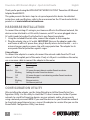 2
2
-
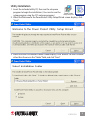 3
3
-
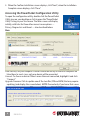 4
4
-
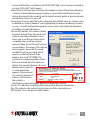 5
5
-
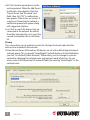 6
6
-
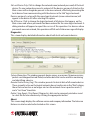 7
7
-
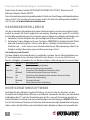 8
8
-
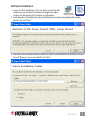 9
9
-
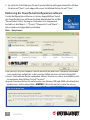 10
10
-
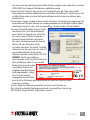 11
11
-
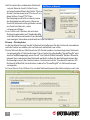 12
12
-
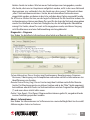 13
13
-
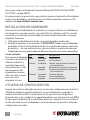 14
14
-
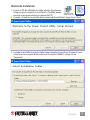 15
15
-
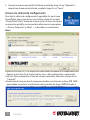 16
16
-
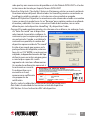 17
17
-
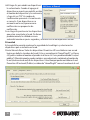 18
18
-
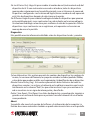 19
19
-
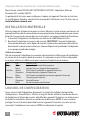 20
20
-
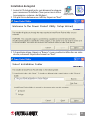 21
21
-
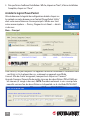 22
22
-
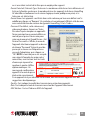 23
23
-
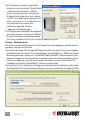 24
24
-
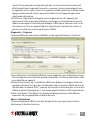 25
25
-
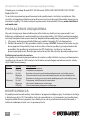 26
26
-
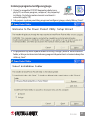 27
27
-
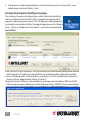 28
28
-
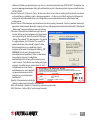 29
29
-
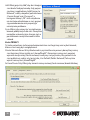 30
30
-
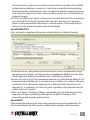 31
31
-
 32
32
-
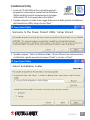 33
33
-
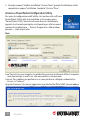 34
34
-
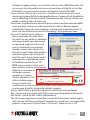 35
35
-
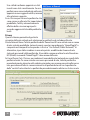 36
36
-
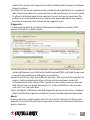 37
37
-
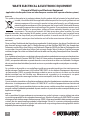 38
38
-
 39
39
-
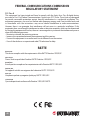 40
40
-
 41
41
-
 42
42
-
 43
43
-
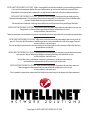 44
44
IC Intracom 503273 Guida d'installazione
- Categoria
- Schede di rete
- Tipo
- Guida d'installazione
- Questo manuale è adatto anche per
in altre lingue
- English: IC Intracom 503273 Installation guide
- français: IC Intracom 503273 Guide d'installation
- español: IC Intracom 503273 Guía de instalación
- Deutsch: IC Intracom 503273 Installationsanleitung
- polski: IC Intracom 503273 Instrukcja instalacji
Documenti correlati
Altri documenti
-
Intellinet 525275 Guida d'installazione
-
Intellinet Wireless 150N High-Power USB Adapter Guida d'installazione
-
Intellinet 525275 Guida d'installazione
-
Intellinet Wireless 300N PCI Card Quick Installation Guide
-
Intellinet 524698 Quick Install Guide
-
Intellinet 524995 Guida d'installazione
-
Lindy 25130 Manuale utente
-
Atlantis A02-PL100Kit Manuale utente
-
Eminent EM8028 Manuale utente
-
Eminent EM8021 Manuale utente